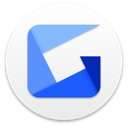Gyazoでスクリーンショットをキャプチャするのにかかる時間は約2秒です。 また、キャプチャした画像を探すのにもう長い時間を費やす必要はありません。
Gyazoにより、キャプチャした画像を探す手間は省け、欲しい画像がすぐ検索できるようになりました。
検索機能の使い方
- 過去に撮影したキャプチャの一覧ページにアクセスします。https://gyazo.com/captures
- 検索ボックスに、キャプチャしたサイトやアプリの名前を入れてみましょう。
- 画像が見つかったら、画像の詳細画面にアクセスし、画像の下のリンクをクリック。
- キャプチャしたサイトにすぐに飛ぶことができますよ。
メタ情報 + わかりやすいビジュアル = 高速検索
- 次にスクリーンショットを撮るときは、Gyazoは単に画像を保存するだけでなく、後から画像を検索するためのに必要なメタ情報も保存していることを思い出してください。
- たとえば、キャプチャしたサイトのURL、サイト名、画像に含まれるテキスト、キャプチャした日付などが含まれます。
日常でGyazoが活躍する3つの例
- ブログやソーシャルメディアの投稿をスクリーンショット撮影。リンクも同時に保存されています。あとから参照したい場合は、投稿に含まれているキーワードで検索してみましょう。
- GyazoのiOSアプリやAndroidアプリを使って日常的なものをメモとして残しておくと便利です。名刺、ポスター、サインなど、画像に含まれているテキストを元に簡単に検索できますよ。
- 動画やゲームの実況をキャプチャした場合は、タイトルやチャンネル名で検索してみましょう。
過去にキャプチャした画像やGIFに無限にアクセスしたい場合はぜひGyazo Proをお試しください。 既にProをご利用いただいていて、まだ検索機能を使ったことがない場合は、ぜひこの機会にご利用ください。